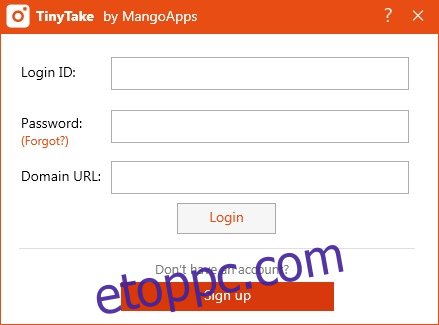Sok Windows-felhasználó számára a képernyőképek készítése olyan tevékenység, amelyet naponta többször is végrehajtanak. Ha az Ön munkája magában foglalja az ötletek vizuális megjelenítését ügyfelei számára, vagy folyamatosan vizuális segítséget kell nyújtania az ügyfeleknek az interneten keresztül, akkor egy képernyőkép eszköz kínál végleges megoldást ennek a feladatnak a végrehajtására. Szerencsére rengeteg Windows-alkalmazás létezik, amelyek segítségével bármikor rögzítheti és mentheti a képernyőn végzett tevékenységeket, de ha szüksége van egy olyan eszközre, amely lehetővé teszi képernyőképek készítését és képernyőképek rögzítését, jegyzetekkel rögzítheti azokat menet közben, és a legegyszerűbb módon megoszthatja online, akkor Lehet, hogy a TinyTake az, amit keres. Az alkalmazást a MangoApps fejlesztette ki, és számos nagyszerű funkcióval büszkélkedhet, amelyek leegyszerűsítik a képernyőképek megosztását.
A TinyTake a tálcán fut, és csendben ül ott, hogy elkerülje a munkafolyamat megszakítását, készen áll a hívásra, amikor új képernyőképet kell készítenie vagy valós időben rögzítenie kell a képernyőn végzett tevékenységeket. Az alkalmazás minden regisztráció nélkül is működhet, de a megosztási funkció használatához a regisztráció kötelező.
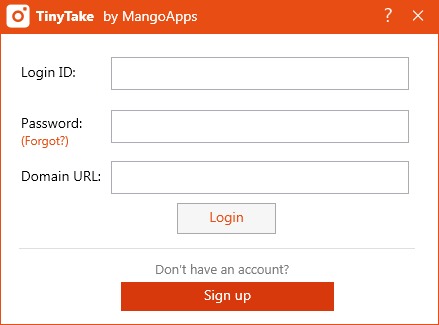
Ha rákattint a tálca ikonjára, megjelenik az alkalmazás által támogatott rögzítési módok listája. Egy adott régiót, teljes ablakot vagy akár teljes képernyőt is rögzíthet. Hasonlóképpen, a képernyőközvetítés előlapján videót rögzíthet a képernyő egy adott területéről, vagy rögzíthet egyet a számítógép webkamerájáról. A TinyTake még azt is lehetővé teszi, hogy a számítógépén már tárolt képeket egy pillanat alatt megossza másokkal, akár egyenként, akár tömegesen.
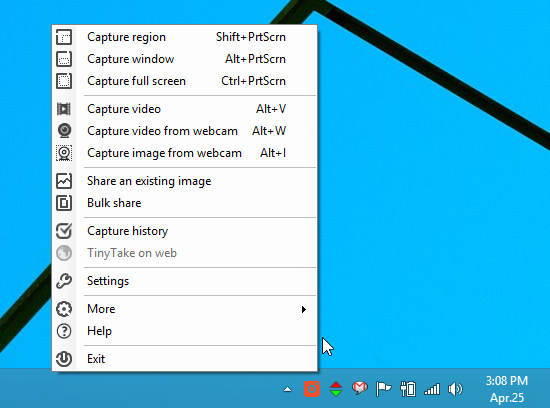
Maga a képernyőkép-rögzítési eljárás a legegyszerűbb a TinyTake-ben. Tegyük fel, hogy el kell mentenie egy adott régiót, kiválaszthatja ezt a lehetőséget a helyi menüből vagy a megfelelő gyorsbillentyű megnyomásával, és körvonalazhatja a kívánt területet. A TinyTake megmutatja a körvonalazott terület szélességi és magassági méretét.
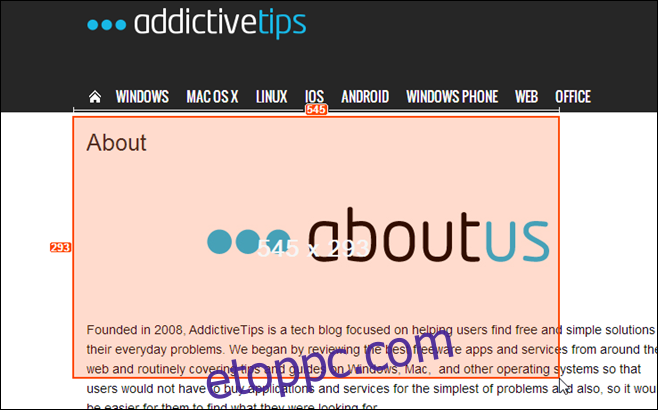
Amint megragadja a képernyőképet, megjelenik egy előnézeti ablak. Választhat, hogy megismétli, megjegyzésekkel látja el, vagy egyszerűen feltöltheti a MangoApps felhőbe. Ha ezt megteszi, a kép linkje automatikusan a vágólapra másolódik, így megoszthatja azt. A képet közvetlenül az alkalmazásból is elküldheti e-mailben a jobb felső sarokban található e-mail ikonra kattintva.
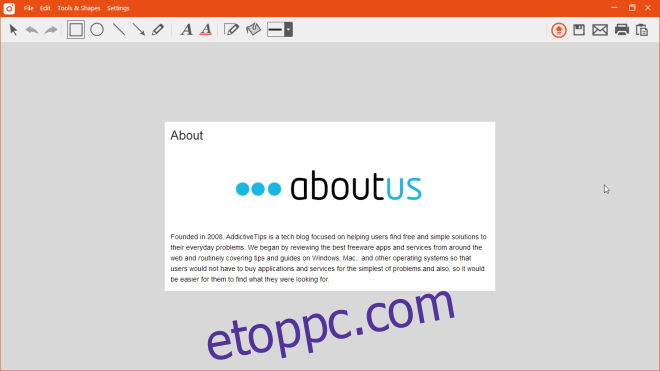
A TinyTake második fő erőssége, hogy képes rögzíteni és tárolni a képernyőn végzett tevékenységekről készült képernyőfelvételeket. Ezt úgy érheti el, hogy először kiválasztja a rögzíteni kívánt területet úgy, hogy rárajzol rá, és ekkor elkezdi a rögzítést az adott területen. A felvételt bármikor szüneteltetheti és folytathatja, majd a Stop gombra kattintva mentheti a végső kimenetet.
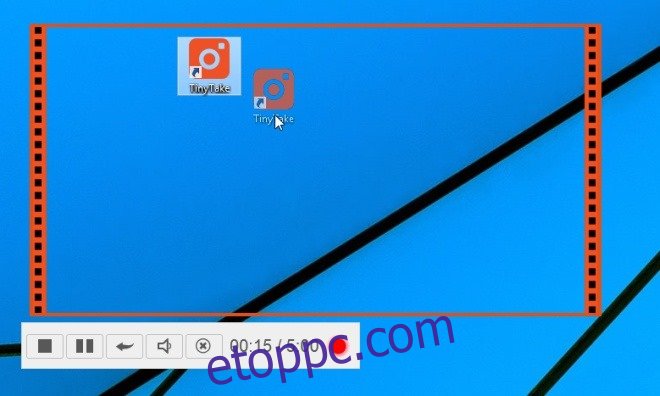
Egy másik zseniális funkció a tömeges megosztás, amely lehetővé teszi, hogy egyszerre több képet küldjön másoknak. Egyszerűen kattintson a Tömeges megosztás elemre a helyi menüben, és húzza át a kívánt elemeket a felugró ablak fölé. A TinyTake ezután feltölti ezeket a fájlokat a MangoApps-ba, lehetővé téve, hogy bárkinek elküldje őket.
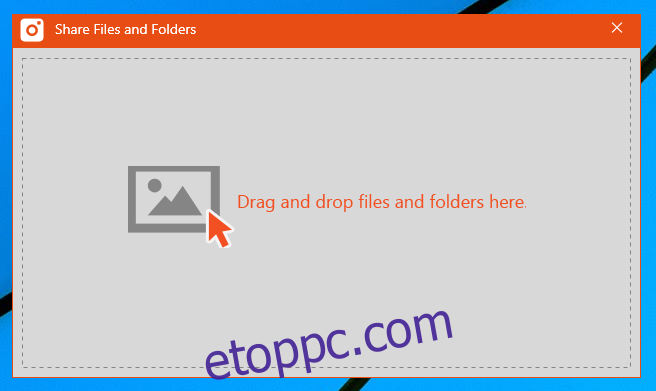
És itt még csak a felszínt kezdtem karcolni, mert a TinyTake számos további nagyszerű funkcióval rendelkezik, amelyeket érdemes kipróbálni. Az alkalmazást ingyenesen letöltheti az alábbi linkről. Windows XP, Windows Vista, Windows 7 és Windows 8 rendszeren működik.